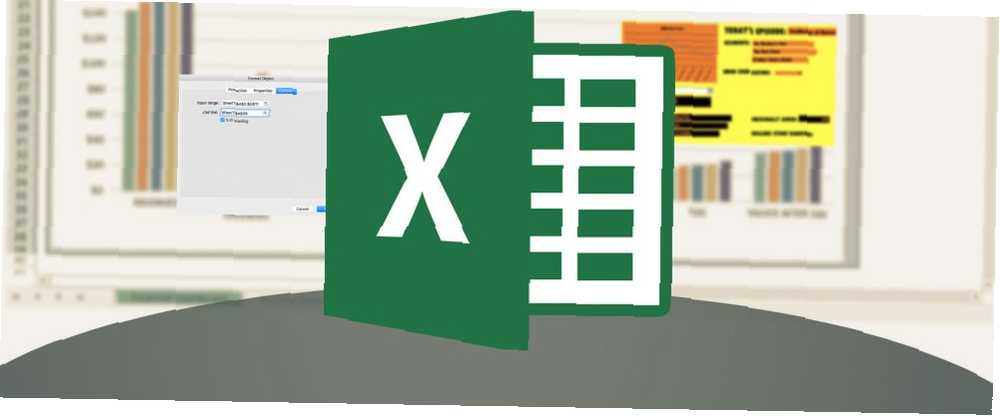
Lesley Fowler
0
3809
70
Microsoft Excel er fyldt med produktivitetsgenveje 14 tip til at spare tid i Microsoft Excel 14 tip til at spare tid i Microsoft Excel Hvis Microsoft Excel har brugt meget af din tid i fortiden, så lad os vise dig, hvordan du får noget af det tilbage. Disse enkle tip er nemme at huske. . For eksempel er der mange måder at vælge celler, en række celler og endda hele regnearket.
Men hvad gør du, hvis du ved en fejl vælger en celle eller et område? Der er ingen indbygget måde at fjerne det fra markeringen uden at fravælge hele markeringen og starte forfra.
Det er indtil nu. I dette indlæg viser vi dig, hvordan du begynder at bruge det nye Fravælg funktion i Microsoft Excel, der løser det nøjagtige problem.
Sådan fjernes markering af celler i Microsoft Excel
At vælge for mange celler eller fremhæve det forkerte celleområde er en let fejltagelse i Excel, og det er både frustrerende og tidskrævende. Derfor introducerede Microsoft Excel Deselect-værktøjet. Fra denne skrivning er denne funktion kun tilgængelig for Office 365-abonnenter.
Her er, hvordan du kan fravælge celler inden for en række celler, der er fremhævet i tre hurtige trin.
- Hold Ctrl nøgle.
- Klik for at fravælge en hvilken som helst celle eller Klik og træk for at fravælge en række celler inden for en markering.
- For at genvælge nogen af disse celler skal du holde Ctrl-tasten igen og vælge den igen.

Bemærk, at hvis et regneark er beskyttet, kan du ikke vælge celler eller deres indhold. Måden at vælge celler har ikke ændret sig.
Sådan vælges en række sammenhængende celler: Klik på den første celle i området, og træk derefter til den sidste celle. Alternativt skal du holde nede Flytte og brug piletasterne til at udvide markeringen.
Sådan vælger du en masse ikke-sammenhængende celler: Vælg den første celle eller række af celler, og hold derefter nede Ctrl mens du vælger de andre celler eller intervaller.
Takket være Deselect-funktionen behøver du ikke nu annullere hele markeringen, hvis du ikke vælger de rigtige celler. Opdater til den nyeste version af Office 365, og prøv denne funktion i dag.











